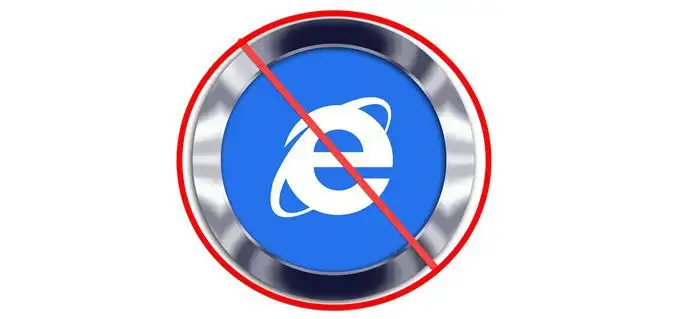Cách chặn Internet Explorer truy cập Internet
Internet Explorer hiện chỉ được đưa vào Windows 10 như một sản phẩm kế thừa và hầu hết người dùng sẽ không bao giờ có bất kỳ lý do gì để sử dụng nó.
Nếu bạn muốn chặn Internet Explorer truy cập Internet trên hệ thống của mình, bạn có thể thực hiện một số cách đơn giản. Bao gồm các:
- Chặn IE bằng Windows Firewall
- Tắt hoàn toàn Internet Explorer
- Sử dụng Windows 10 Family Parental Controls
- Sử dụng Cố vấn Nội dung IE
- Chặn Internet Explorer bằng các ứng dụng của bên thứ ba
Nội dung bài viết
Chặn truy cập Internet của Internet Explorer với Tường lửa của Windows
Một trong những cách nhanh nhất và dễ nhất để chặn Internet Explorer truy cập Internet là sử dụng tường lửa tích hợp sẵn của Windows 10.
Cài đặt tường lửa của Windows cho phép bạn xác định cách các ứng dụng cụ thể trên máy tính của bạn có thể truy cập internet. Bạn có thể thiết lập một quy tắc chi tiết để chặn tất cả các kết nối internet đến và đi bằng Internet Explorer.
- Để thực hiện việc này, hãy chọn menu Bắt đầu của Windows và nhập Bức tường lửa.
- Lựa chọn Tường lửa của Bộ bảo vệ Windows.
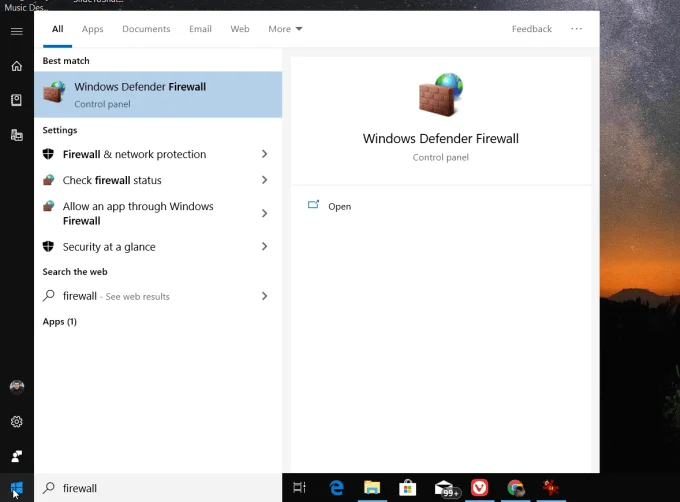
- Lựa chọn Cài đặt nâng cao từ menu bên trái. Điều này sẽ mở ra Tường lửa của Bộ bảo vệ Windows với Bảo mật Nâng cao.
- Lựa chọn Luật lệ nước ngoài từ bảng điều hướng bên trái. Lựa chọn Quy tắc mới trong ngăn bên phải.
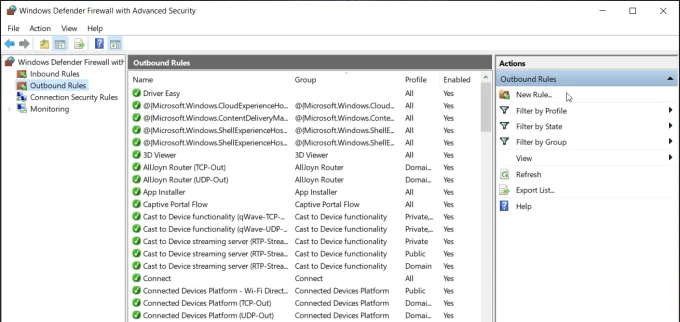
- Thao tác này sẽ mở cửa sổ Trình hướng dẫn quy tắc đi mới. Trên trang đầu tiên của Wizard này, hãy chọn Chương trình và chọn Kế tiếp.
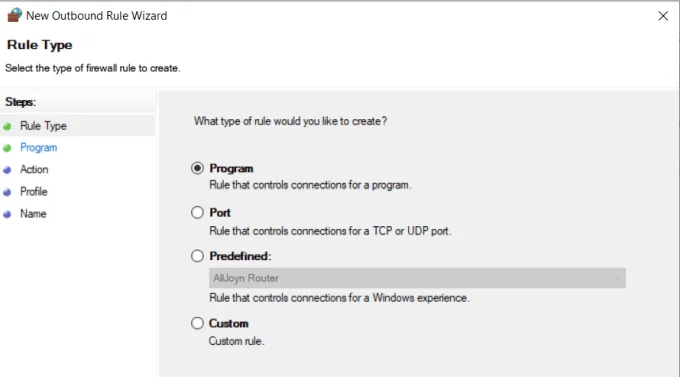
- Trên trang tiếp theo, bạn sẽ cần chọn đường dẫn đến ứng dụng Internet Explorer. Điền vào đường dẫn (% programFiles% (x86) Internet Explorer iexplore.exe) Dưới Đường dẫn chương trình này.
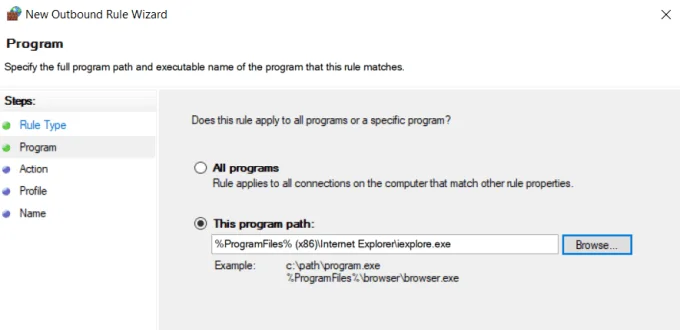
Ghi chú: Nếu đường dẫn trên không hoạt động khi bạn hoàn thành trình hướng dẫn, hãy thay đổi đường dẫn này thành C: Program Files Internet Explorer iexplore.exe.
- Lựa chọn Kế tiếp để tiếp tục. Trên trang này, hãy chọn Chặn kết nối.
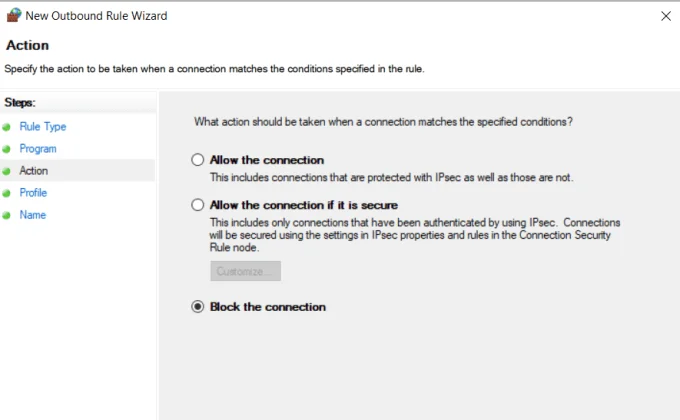
- Lựa chọn Kế tiếp để tiếp tục. Bảo đảm Miền, Công cộngvà Riêng tư đều được chọn.

- Đặt tên cho quy tắc, sau đó chọn Hoàn thành.
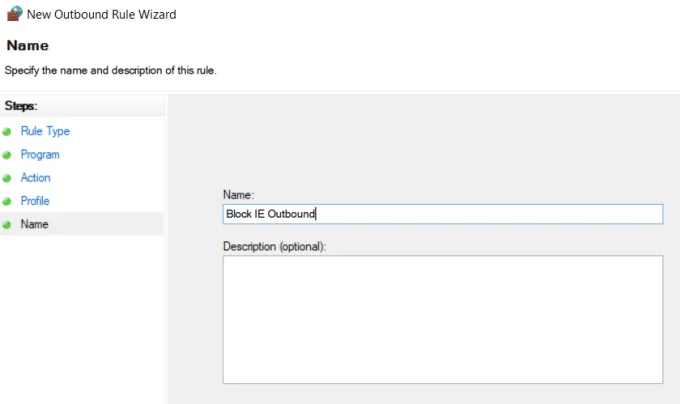
Bây giờ bạn đã chặn tất cả các kết nối internet đi từ Internet Explorer, khi mở IE, bạn sẽ thấy rằng mình không thể truy cập bất kỳ trang web nào nữa.
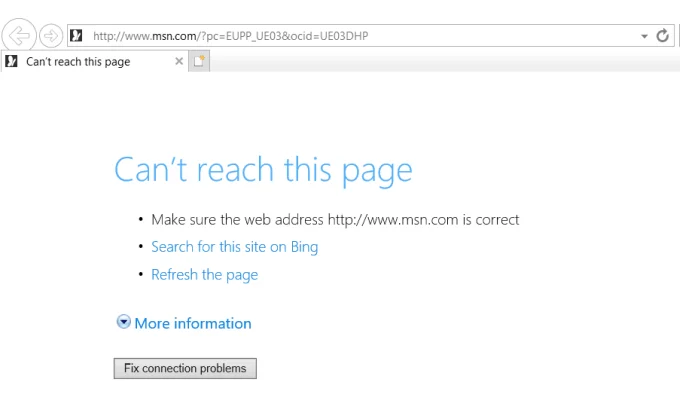
Tắt hoàn toàn Internet Explorer
Có một số cách để bạn có thể tắt hoàn toàn Internet Explorer trên mọi PC chạy Windows 10. Windows Internet Explorer không phải là một ứng dụng Windows tiêu chuẩn. Nó được coi là một tính năng trong Windows. Vì lý do này, bạn cần phải tắt nó trong Tính năng của Windows.
- Chọn menu Bắt đầu và nhập Các tính năng của Windows.
- Lựa chọn Bật hoặc tắt các tính năng của Windows.
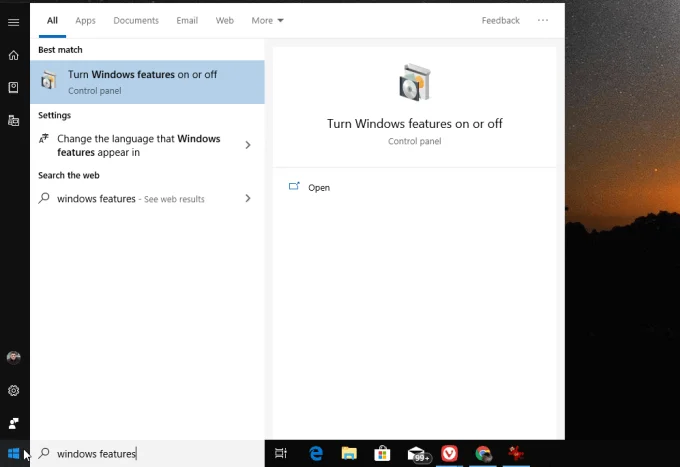
- Cuộn xuống danh sách các tính năng để tìm trình duyệt web IE và bỏ chọn nó.
- Lựa chọn đồng ý để tắt hoàn toàn Internet Explorer.
Windows sẽ nhắc bạn khởi động lại hệ thống để hoàn tất việc vô hiệu hóa và xóa IE khỏi hệ thống windows của bạn.
Một giải pháp thay thế cho việc sử dụng Tính năng của Windows là một lệnh bạn có thể chạy để tắt hoặc bật Internet Explorer.
- Đầu tiên, chọn menu Bắt đầu và nhập Dấu nhắc lệnh.
- Nhấp chuột phải vào ứng dụng Command Prompt và chọn Chạy như quản trị viên.
- Gõ lệnh dism / online / Disable-Feature / featureName: Internet-Explorer-Optional-amd64.
Bạn sẽ thấy một thông báo xác nhận cho biết rằng thao tác đã hoàn tất thành công.
Sử dụng Windows 10 Family Parental Controls
Bạn có thể chặn Internet Explorer truy cập internet bằng cách sử dụng tính năng kiểm soát của phụ huynh có sẵn trong IE. Nhưng trước khi có thể làm điều này, bạn cần thiết lập Gia đình trong Windows 10.
- Chọn menu Bắt đầu, nhập Cài đặtvà mở ứng dụng Cài đặt.
- Lựa chọn Gia đình và những người dùng khác từ ngăn bên trái.
- Trong Gia đình của bạn, hãy chọn + biểu tượng bên cạnh Thêm một thành viên gia đình.
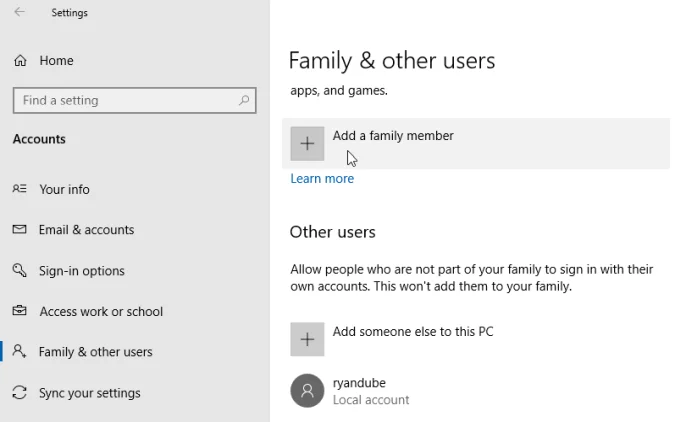
- Bạn sẽ cần mời các thành viên gia đình mà bạn muốn kiểm soát quyền truy cập internet bằng địa chỉ email của họ.
Ghi chú: Microsoft sẽ cần tính phí thẻ tín dụng của bạn 50 US cent để xác nhận bạn là người lớn trong gia đình.
- Sau khi thêm con vào tài khoản Gia đình, bạn có thể chặn quyền truy cập Internet trên Internet Explorer bằng cách bật Chỉ cho phép các trang web này, và để trống danh sách đó.
Bạn sẽ chỉ chặn Internet Explorer truy cập Internet cho các thành viên gia đình mà bạn đã thiết lập – nhưng đó là một tùy chọn nếu đây là điều bạn muốn làm.
Chặn Internet Explorer bằng tường lửa của bên thứ ba
Nếu bạn là kiểu người thích tắt Tường lửa của Bộ bảo vệ Windows, bạn có thể sử dụng công cụ tường lửa của bên thứ ba, chẳng hạn như Tường lửa miễn phí.
Nhiều ứng dụng tường lửa tải trên Windows Firewall để cung cấp cho nó các tính năng bổ sung, nhưng không cho phép bạn kiểm soát các ứng dụng riêng lẻ. Tường lửa miễn phí cho phép bạn chặn truy cập internet cho các ứng dụng riêng lẻ, chẳng hạn như Internet Explorer.
- Để thiết lập điều này, hãy khởi chạy Internet Explorer, sau đó cài đặt và khởi chạy ứng dụng Tường lửa miễn phí.
- Lựa chọn Các ứng dụng từ ngăn điều hướng bên trái.
- Cuộn xuống danh sách ứng dụng và tìm Internet Explorer. Bạn sẽ thấy một mục nhập cho phiên bản 64 bit và 32 bit.
- Thay đổi cài đặt cho cả hai thành Phủ nhận tất cả.
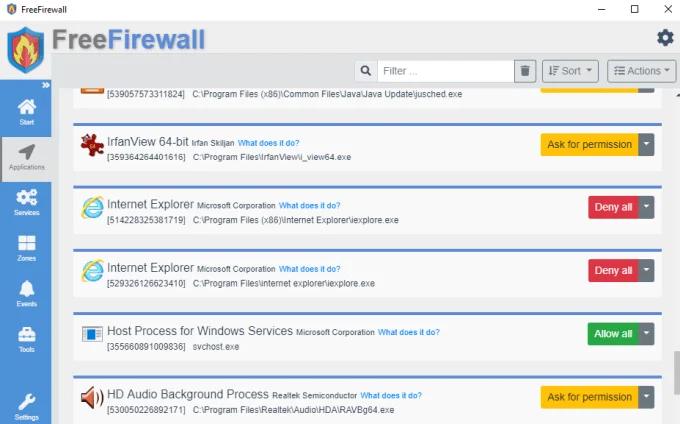
- Cài đặt này sẽ không hoạt động cho đến khi bạn kích hoạt tường lửa. Để làm điều này, hãy chọn Khởi đầu từ ngăn điều hướng bên trái.
- Trong cửa sổ này, chuyển đổi Đã bật tường lửa tiếp tục.

Bây giờ điều này được kích hoạt, Internet Explorer sẽ không có bất kỳ quyền truy cập nào vào Internet, trong khi tất cả các trình duyệt khác vẫn có.
Chặn Internet Explorer bằng cách cập nhật máy chủ proxy
Có một tùy chọn khác sẽ chặn truy cập internet từ Internet Explorer, nhưng nó cũng sẽ chặn truy cập internet từ tất cả các trình duyệt khác.
Tất cả giao tiếp internet cổng 80 (duyệt web) đều đi qua máy chủ proxy do ISP của bạn định cấu hình. Điều này hoạt động do cài đặt mạng LAN trên PC của bạn Tự động phát hiện các thiết lập cho đúng máy chủ proxy.
- Bạn có thể tìm thấy cài đặt này bằng cách chọn menu Bắt đầu và nhập Tùy chọn Internet.
- Trong cửa sổ Tùy chọn Internet, hãy chọn Kết nối tab và chọn cài đặt mạng Lan.
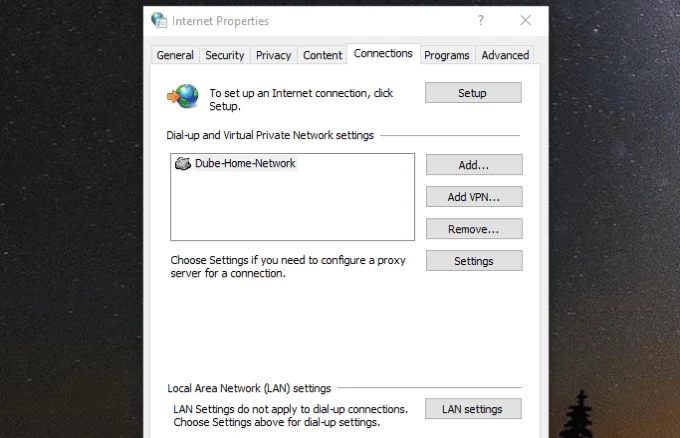
- Trong cửa sổ Cài đặt mạng LAN, bỏ chọn Tự động phát hiện các thiết lập và chọn Sử dụng một máy chủ proxy cho lan của bạn.
- Đặt địa chỉ thành một thứ không phải là máy chủ proxy thực, chẳng hạn như 1.0.0.0. Lựa chọn đồng ý để hoàn tất cài đặt.
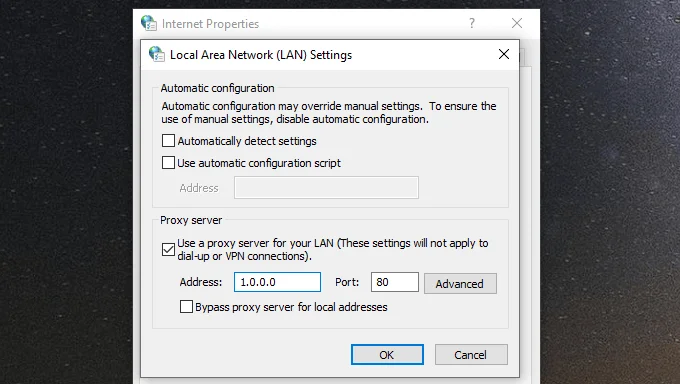
Giờ đây, không có trình duyệt nào trên PC của bạn có thể truy cập Internet. Tuy nhiên, hãy nhớ rằng bất kỳ người dùng máy tính hiểu biết nào muốn kích hoạt lại quyền truy cập internet chỉ cần vào cài đặt mạng LAN và di chuyển các cài đặt này trở lại bình thường.